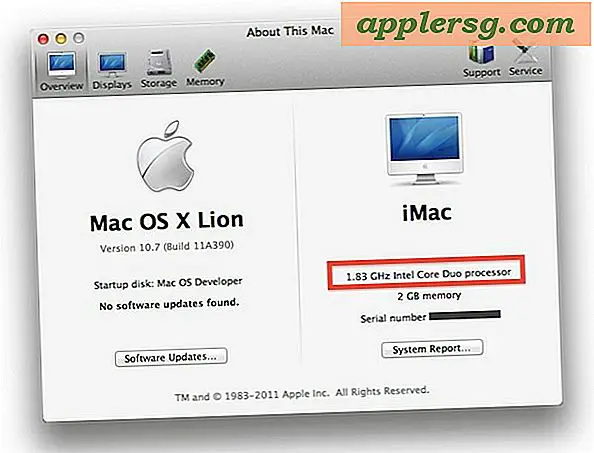Désactiver le microphone interne sur votre Mac

Tous les Mac ont un microphone inclus dans eux, mais si vous souhaitez désactiver le microphone interne sur votre Mac, vous pouvez le faire grâce à une variété de méthodes. Nous couvrirons les deux approches les plus simples pour éteindre le microphone. réduire le volume d'entrée afin qu'aucun son ne soit capté par le microphone, et également en sélectionnant une source d'entrée audio différente et inexistante afin que le Mac ne détecte aucun son. Les deux méthodes désactivent effectivement le microphone sur un Mac
Notez que cela fonctionne pour désactiver le microphone intégré interne des Mac dans toutes les versions de Mac OS X et avec à peu près tous les Mac. Pour désactiver un microphone externe, il suffit de le débrancher du Mac.
Comment désactiver le microphone interne sur Mac en réduisant le volume d'entrée à 0
- Lancez les Préférences Système à partir du menu Apple dans le coin supérieur gauche.
- Cliquez sur le panneau de préférences "Son"
- Cliquez sur l'onglet "Entrée"
- Faites glisser le curseur "Volume d'entrée" tout le chemin à gauche, comme sur la capture d'écran inclus - vous pouvez tester le microphone a été désactivé en parlant et vous remarquerez que l'indicateur de micro ne bouge plus
- Fermez les préférences système comme d'habitude
Cette méthode permet d'éteindre le microphone en réduisant l'entrée audio à zéro, ce qui rend le microphone interne incapable de capturer le son.

Ce panneau de contrôle pour le microphone est un peu différent selon la version de Mac OS X utilisée sur le Mac, mais il permet toujours aux utilisateurs de changer le niveau d'entrée du microphone à zéro, ce qui désactive la possibilité de capter le son.
Si vous voulez essentiellement désactiver la capacité du microphone interne à entendre entièrement l'audio, utilisez plutôt la méthode ci-dessous.
Comment désactiver le microphone interne sur Mac en sélectionnant une entrée audio différente
Sur les anciennes versions de Mac OS X, vous pouvez également sélectionner une entrée audio différente, comme line-in, même si un autre micro n'est pas connecté au Mac. Ce n'est pas une option dans les versions plus récentes, cependant, les nouveaux Mac peuvent toujours simplement brancher une autre source d'entrée, puis sélectionner cela et réduire le volume comme décrit ci-dessus.
- Lancez les Préférences Système
- Cliquez sur "Sound"
- Cliquez sur l'onglet "Entrée"
- Sélectionnez "Line-in"
- Fermer les préférences système
Cela fonctionne en changeant l'entrée audio à l'entrée ligne, également connu sous le nom de port d'entrée audio sur votre Mac. Tant que vous n'avez aucun périphérique d'entrée audio connecté, tel qu'un microphone externe ou un autre périphérique d'entrée de ligne, cette méthode est très efficace.
De même, les utilisateurs peuvent choisir de désactiver la caméra Mac ou vous pouvez simplement mettre du ruban adhésif sur la caméra et le microphone, ce dernier servant à la fois à empêcher les visuels de la caméra et à étouffer l'entrée sonore des microphones portables.